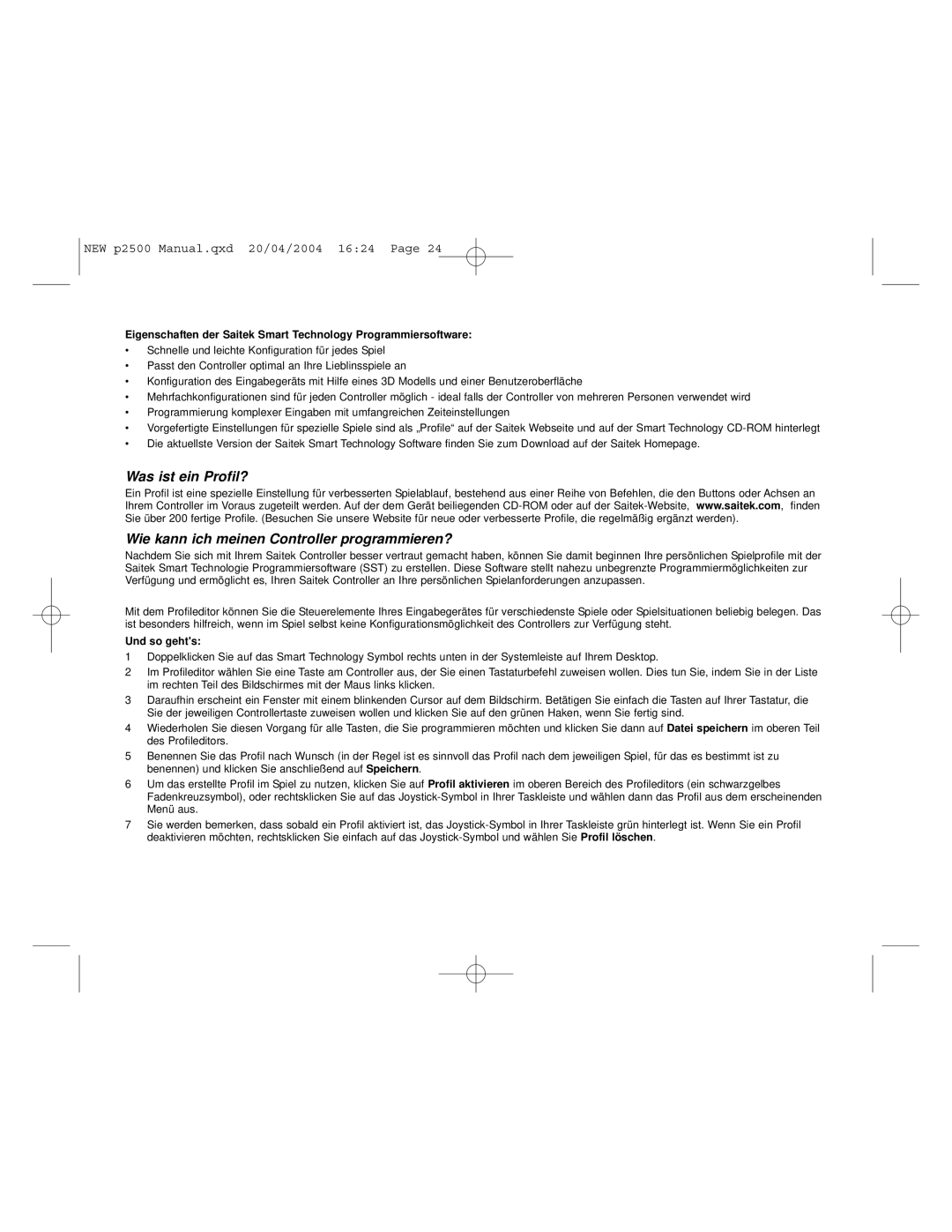NEW p2500 Manual.qxd 20/04/2004 16:24 Page 24
Eigenschaften der Saitek Smart Technology Programmiersoftware:
•Schnelle und leichte Konfiguration für jedes Spiel
•Passt den Controller optimal an Ihre Lieblinsspiele an
•Konfiguration des Eingabegeräts mit Hilfe eines 3D Modells und einer Benutzeroberfläche
•Mehrfachkonfigurationen sind für jeden Controller möglich - ideal falls der Controller von mehreren Personen verwendet wird
•Programmierung komplexer Eingaben mit umfangreichen Zeiteinstellungen
•Vorgefertigte Einstellungen für spezielle Spiele sind als „Profile“ auf der Saitek Webseite und auf der Smart Technology
•Die aktuellste Version der Saitek Smart Technology Software finden Sie zum Download auf der Saitek Homepage.
Was ist ein Profil?
Ein Profil ist eine spezielle Einstellung für verbesserten Spielablauf, bestehend aus einer Reihe von Befehlen, die den Buttons oder Achsen an Ihrem Controller im Voraus zugeteilt werden. Auf der dem Gerät beiliegenden
Wie kann ich meinen Controller programmieren?
Nachdem Sie sich mit Ihrem Saitek Controller besser vertraut gemacht haben, können Sie damit beginnen Ihre persönlichen Spielprofile mit der Saitek Smart Technologie Programmiersoftware (SST) zu erstellen. Diese Software stellt nahezu unbegrenzte Programmiermöglichkeiten zur Verfügung und ermöglicht es, Ihren Saitek Controller an Ihre persönlichen Spielanforderungen anzupassen.
Mit dem Profileditor können Sie die Steuerelemente Ihres Eingabegerätes für verschiedenste Spiele oder Spielsituationen beliebig belegen. Das ist besonders hilfreich, wenn im Spiel selbst keine Konfigurationsmöglichkeit des Controllers zur Verfügung steht.
Und so geht's:
1Doppelklicken Sie auf das Smart Technology Symbol rechts unten in der Systemleiste auf Ihrem Desktop.
2Im Profileditor wählen Sie eine Taste am Controller aus, der Sie einen Tastaturbefehl zuweisen wollen. Dies tun Sie, indem Sie in der Liste im rechten Teil des Bildschirmes mit der Maus links klicken.
3Daraufhin erscheint ein Fenster mit einem blinkenden Cursor auf dem Bildschirm. Betätigen Sie einfach die Tasten auf Ihrer Tastatur, die Sie der jeweiligen Controllertaste zuweisen wollen und klicken Sie auf den grünen Haken, wenn Sie fertig sind.
4Wiederholen Sie diesen Vorgang für alle Tasten, die Sie programmieren möchten und klicken Sie dann auf Datei speichern im oberen Teil des Profileditors.
5Benennen Sie das Profil nach Wunsch (in der Regel ist es sinnvoll das Profil nach dem jeweiligen Spiel, für das es bestimmt ist zu benennen) und klicken Sie anschließend auf Speichern.
6Um das erstellte Profil im Spiel zu nutzen, klicken Sie auf Profil aktivieren im oberen Bereich des Profileditors (ein schwarzgelbes Fadenkreuzsymbol), oder rechtsklicken Sie auf das
7Sie werden bemerken, dass sobald ein Profil aktiviert ist, das